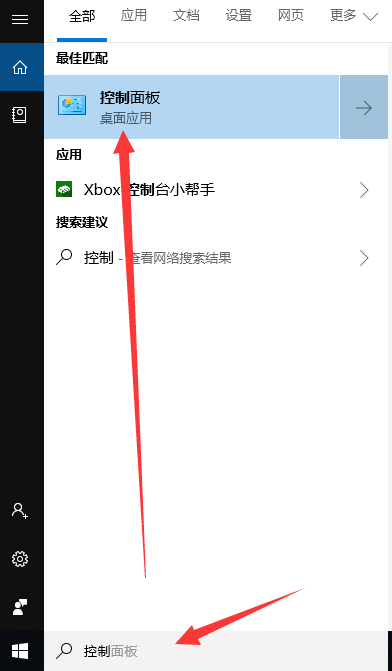
win10系统最让人诟病的就是自动更新了,有时候文件整理到一半,游戏正是激烈时,不说一声它就开始自动更新。尝试关闭多次还关闭不了。下面,我就以win10专业版为例,教大家关闭自动更新的方法
win10专业版如何禁止自动更新呢?听说win10专业版自动更新只能延迟8个月的时间,有些小伙伴心惊胆战,生怕哪一天win10突然来个自动更新。别担心,看看下面的教程你就知道永久关闭win10专业版自动更新的方法啦
win10专业版关闭自动更新教程
方法一:通过设置关闭自动更新
1、小娜搜索窗口搜索控制面板,点击最佳匹配结果进入
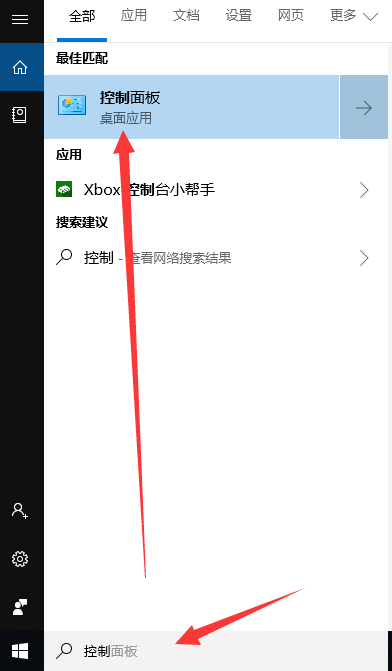
专业版图-1
2、根据下方路径控制面板>>系统和安全>>windows更新,点击启用或关闭自动更新
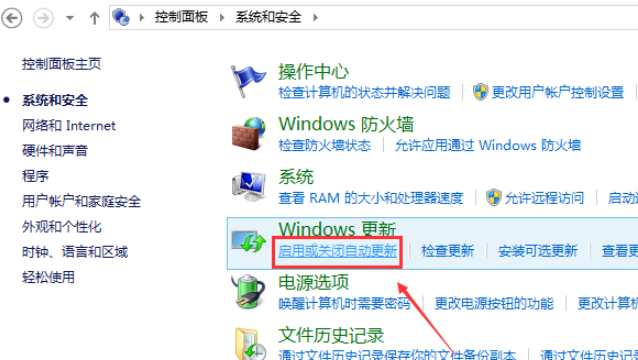
专业版图-2
3、点击下拉窗口,关闭自动更新
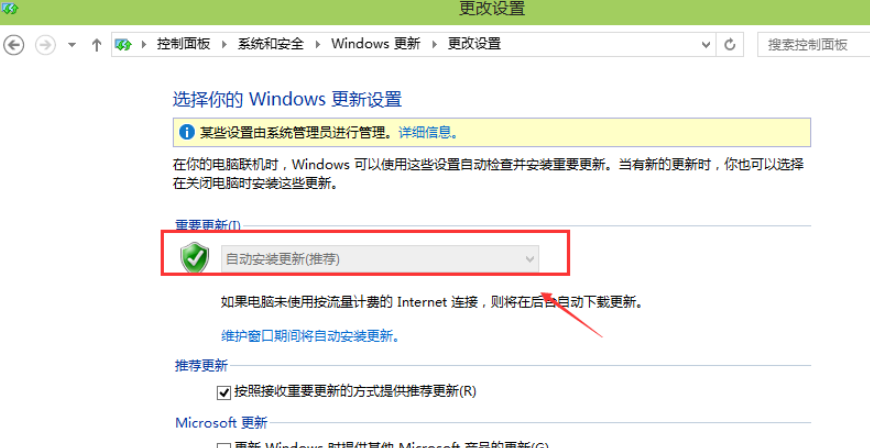
win10专业版禁止自动更新图-3
4、如果不能关闭自动更新,就点击维护窗口期间将自动安装更新的链接,取消勾选允许预定维护在预定时间唤醒我的计算机
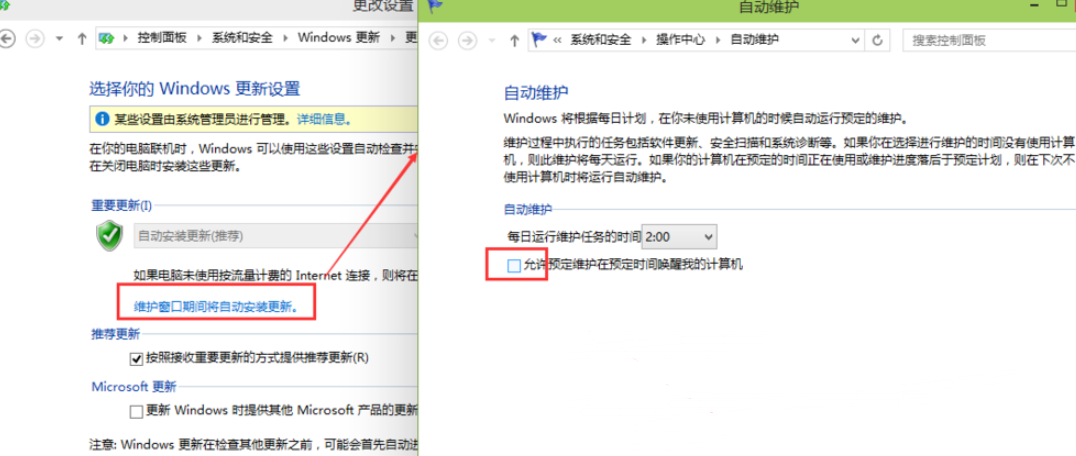
win10专业版禁止自动更新图-4
方法二:使用工具禁用自动更新
1、打开下载好的win10自动更新关闭工具
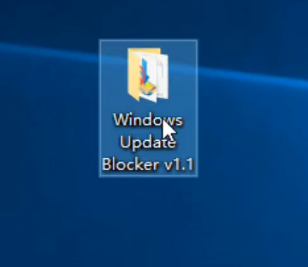
win10专业版禁止自动更新图-5
2、打开后双击Wub.exe工具
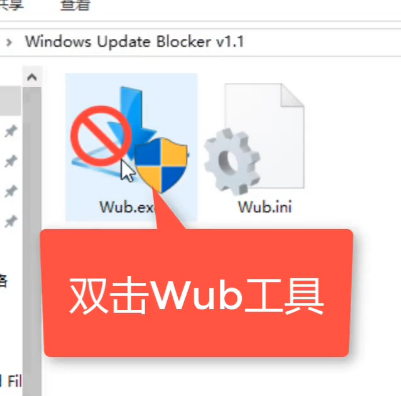
自动更新图-6
3、选择禁用服务,点击现在应用,这时候我们就会看到服务状态关闭啦
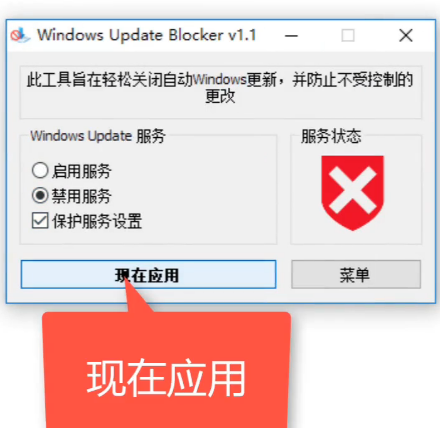
专业版图-7
以上就是win10专业版关闭自动更新的详细步骤了,学会了就赶紧动手试试吧






 粤公网安备 44130202001059号
粤公网安备 44130202001059号